РЕШЕНО: Нещо не е наред грешка в Gmail

Някои потребители на Windows съобщават, че имат проблем с Gmail, нещо не е наред. Съставихме тази публикация, за да ви помогнем да отстраните този проблем за нула време!
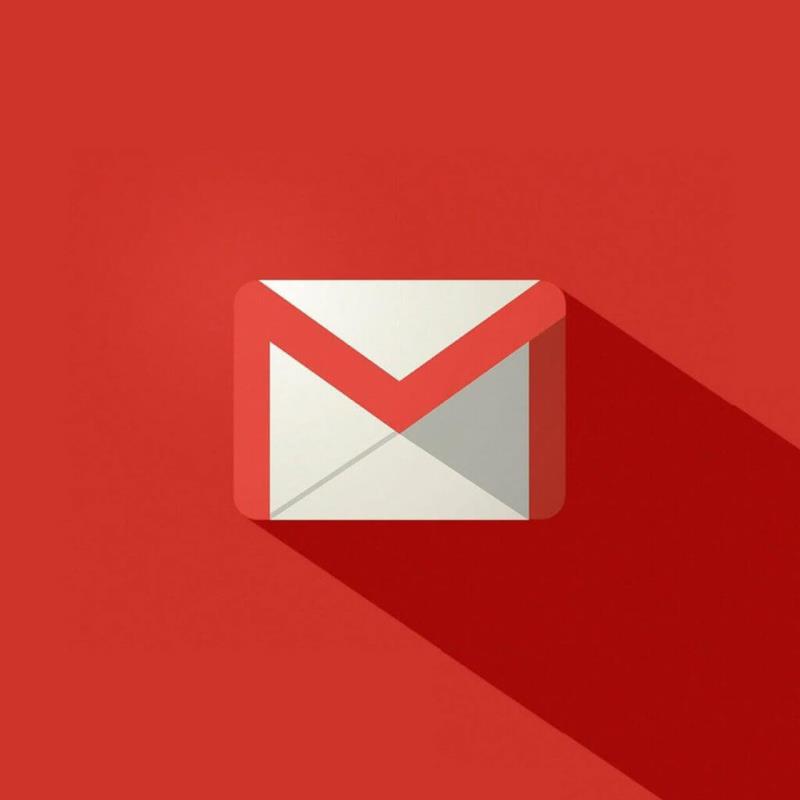
Чудите се как да възстановите изтрити или архивирани съобщения в Gmail? Няма защо да се притеснявате, тази публикация е за вас.
Архивираният Gmail не се запазва нито в папката със звезда, нито се вижда в папката Входяща кутия във вашия акаунт в Gmail . Можете обаче да получите достъп до архивираните съобщения в папката Всички поща .
Понякога потребителите на Windows изтриват архивирани имейли случайно или умишлено, но може да се наложи да ги възстановят. Въпреки това имейлите от папката Кошче може да не бъдат възстановени, ако бъдат изтрити ръчно или автоматично след 30-дневния период на изчакване.
Ако все още сте изтрили архивирания Gmail от папката Кошче на вашия акаунт в Gmail, тогава този проблем е разрешим, но в противен случай може да се наложи да се свържете с администратора на сървъра на Gmail, за да ви помогне да възстановите имейлите си.
Как да възстановите архивирани съобщения в Gmail, изтрити случайно
1. Възстановете изтриването от кошчето
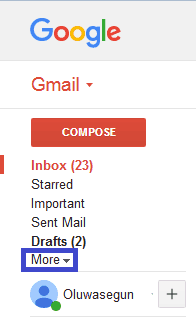
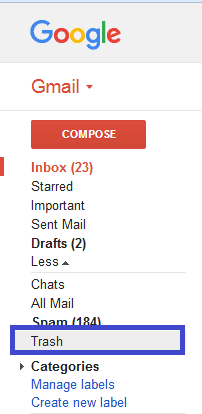
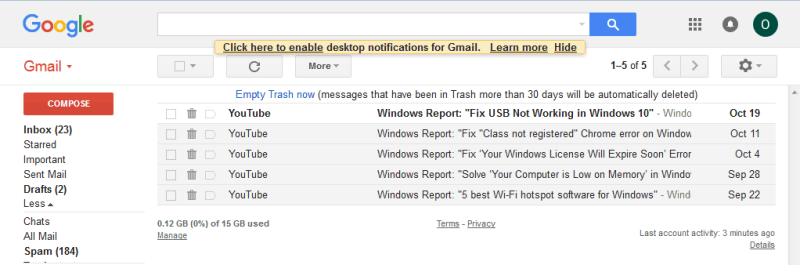
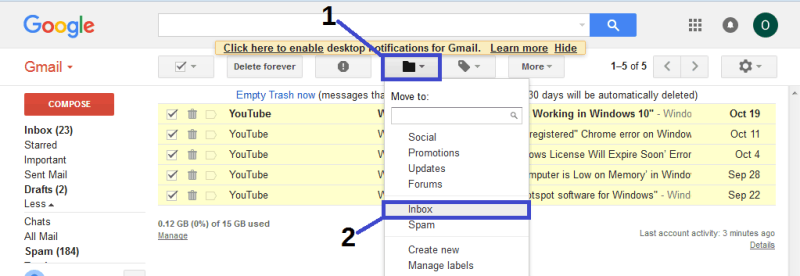
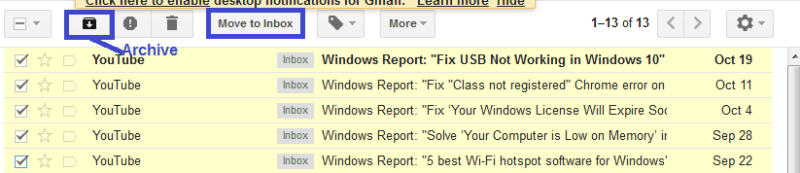
Този метод изисква идентифициране на конкретното съобщение, което сте изтрили от архива; трябва да отделите време, за да поставите отметка в квадратчето до съобщенията.
Като алтернатива можете да потърсите изтритото съобщение в лентата за търсене и да го преместите обратно във входящата поща или папката в архива .
2. Използвайте алтернативен имейл клиент
Може би е време да промените изцяло имейл клиента, тъй като има много страхотни алтернативи, които могат да заменят Gmail.
И нашето най-добро предложение в този конкретен случай би било Mailbird .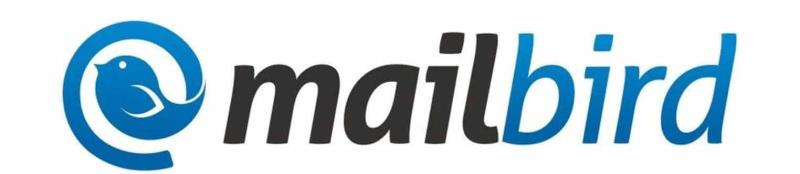
В момента Mailbird е един от най-популярните имейл клиенти, а също и едно от най-добрите имейл приложения за Windows 10.
Инструментът е изключително удобен, като синхронизира всичките ви имейли и контакти от множество акаунти в една обединена входяща кутия. Освен това, той носи много лесни за настройка персонализирани функции и опции, които да обслужват споменатата цел.
Потребителите хвалят Mailbird за минималистичния потребителски интерфейс, слабото му въздействие върху системата, плюс лекотата при използване на много удобни преки пътища.


Mailbird
Използвайте Mailbird, за да се възползвате от безпроблемното и леко изживяване при изпращане на имейли, което привежда всичките ви имейл акаунти на едно място.
Вземете безплатно
посещение на уебсайта
3. Използвайте Microsoft Outlook
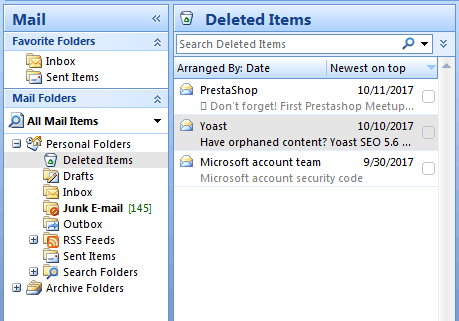
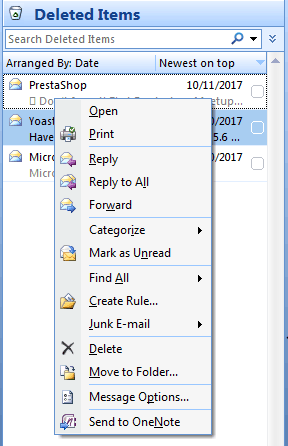
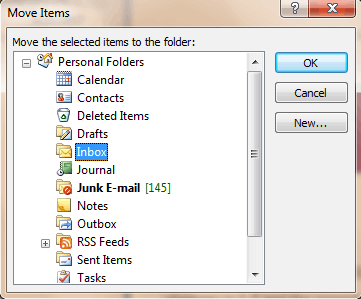
Някои компании/организации използват сървър на Microsoft Exchange за своя корпоративен имейл адрес.
Освен това е възможно също така да създадете персонализиран имейл на домейн с Gmail, като използвате G-Suite, достъпен на разумна цена на потребител всеки месец.
4. Свържете се с екипа за поддръжка на Gmail
Друга възможност за извличане на изтритото архивирано съобщение е да се свържете с екипа за поддръжка на Gmail. Понякога папката Кошче може да е била изчистена случайно или автоматично; обаче можете да изпратите заявка до екипа за поддръжка на Gmail, за да ви помогне да възстановите изтритите съобщения във вашия акаунт в Gmail.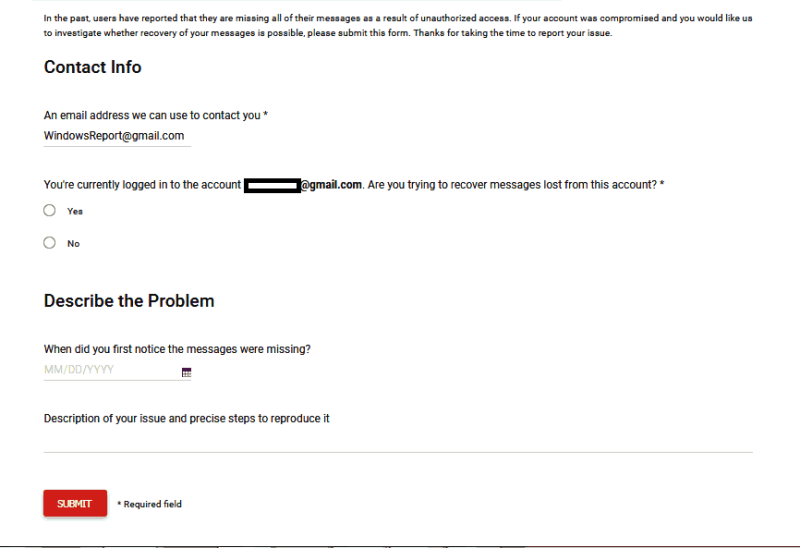
Ако възнамерявате да се свържете с екипа за поддръжка на Gmail, отидете на страницата за липсващи имейли на Gmail .
Попълнете формуляра и въведете основни данни, като вашия имейл адрес, откъдето са изтрити изтритите архивирани имейли, дали сте влезли в момента и кратко описание на проблема (естеството на изтрития имейл).
След като попълните формуляра, щракнете върху бутона Изпращане ; екипът за поддръжка на Gmail определено ще възстанови изтрития имейл вместо вас.
В заключение, можете да използвате всеки от тези методи за възстановяване на изтрити архивирани съобщения в Gmail на вашия компютър с Windows. Бихме искали да чуем от вас най-вече въз основа на адресирания проблем; можете да коментирате по-долу, ако имате въпроси.
Някои потребители на Windows съобщават, че имат проблем с Gmail, нещо не е наред. Съставихме тази публикация, за да ви помогнем да отстраните този проблем за нула време!
Ако се чудите как да възстановите изтрити архивирани имейли в Gmail, препоръчваме да използвате кошчето или Microsoft Outlook, за да ви помогнем.
Научете как да промените темата, цветовете и настройките си в Windows 11 за перфектно изживяване на работния плот.
Научете топ 10 съвета и трика за Microsoft Edge, за да извлечете максимума от браузъра с помощта на нови функции и подобрения.
Научете как да активирате връзките на отдалечен работен плот на Windows 10 и получете достъп до вашия компютър от всяко устройство.
Bluetooth ви позволява да свързвате устройства и аксесоари с Windows 10 към вашия компютър без нужда от кабели. Открийте как да решите проблеми с Bluetooth.
Ако мислите как да промените потребителското име в Instagram, вие сте на правилното място. Прочетете блога от началото до края, за да разберете лесните стъпки и полезните съвети.
Синхронизирайте настройките на Windows 10 на всичките си устройства с новото приложение Настройки. Научете как да управлявате настройките за синхронизиране на вашия акаунт в Microsoft.
Открийте как да използвате Bing по-ефективно с нашите 8 съвета и трика. Научете как да подобрите търсенето си в Bing.
Опитвате се да изтриете празна страница в Word? В това ръководство ще ви покажем как да изтриете страница или празна страница в Word.
Това е един от най-големите въпроси, които потребителите задават, ако могат да видят „кой е прегледал техния профил в Instagram“. Научете как да проследите тези, които гледат профила ви!
Въпреки че телевизорът вероятно ще функционира добре без интернет връзка, ако имате кабелен абонамент, американските потребители започнаха да преминават към онлайн








